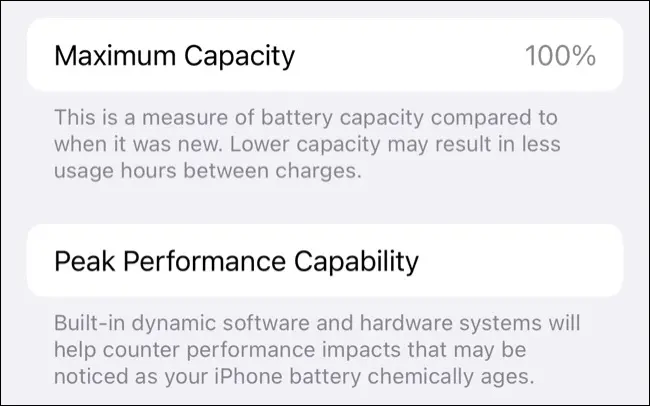11 stvari koje trebate provjeriti kada kupujete rabljeni iPhone.
Uvijek korišteni iPhone uređaji su u velikoj potražnji i dobra su opcija ako želite uštedjeti nešto novca na Appleovom pametnom telefonu. Kao i kod svake kupnje iz druge ruke, postoji nekoliko stvari koje biste trebali provjeriti prije nego što predate gotovinu.
Osnove kupnje rabljenog iPhonea
Većina savjeta u nastavku namijenjena je kupcima koji mogu osobno provjeriti iPhone, na primjer kada kupuju izravno od nekoga koristeći resurs kao što je Facebook Marketplace.
Za internetsku prodaju to nije moguće, pa ćete dužnu analizu morati obaviti putem interneta. Renomirani prodavači će uključiti obilje fotografija s pojedinostima o svim ogrebotinama i drugim oštećenjima, uključujući detaljne opise predmeta koji prodaju. Povratne informacije prodavača dobar su pokazatelj kvalitete artikla, ali neće svatko tko prodaje stari iPhone dobiti puno povratnih informacija.
Ako kupujete putem Aukcijska web stranica poput eBaya , plaćanje putem PayPal-a pružit će kupcu zaštitu tako da možete zatražiti povrat ako artikl nije kao što je opisano. Nikada ne biste trebali kupovati artikle od lokalnih servisa za male oglase kao što su Facebook Marketplace ili Gumtree osim ako ih ne provjeravate osobno jer nema zaštite za vas Od mnogih prevara koji se maskiraju u prave liste.
Kada kupujete artikl osobno, trebali biste prije svega imati na umu svoju osobnu sigurnost. Okupite se na javnom mjestu kao što je kafić ili trgovački centar i razmislite o tome da povedete nekoga sa sobom. Izbjegavajte nositi velike količine gotovine, razmislite o plaćanju Peer-to-peer usluga Kao što je npr Aplikacija za gotovinu أو Venmo Umjesto toga. Ako prodavač inzistira na gotovini, prvo provjerite predmet, a zatim podignite (sam) na bankomatu.
Izbjegavajte sastanke noću ili na skrovitim mjestima poput parkirališta koliko god je to moguće. Prihvatite uvjete (kao što je način plaćanja i mogućnost potpunog pregleda artikla) prije nego što pristanete na sastanak s prodavateljem, jer će to pomoći u odvraćanju potencijalnih prevaranata.
Ako je cijena predobra da bi bila istinita, vjerojatno se radi o prijevari. Ako vam prodavač ne dopusti da provjerite artikl prije toga, velika je vjerojatnost da nešto nije u redu (ili kupujete praznu kutiju). Ako prodavač inzistira da sa sobom ponesete gotovinu i prije nego što vidite predmet, nemojte se izlagati riziku.
Pravi prodavači će razumjeti vaše inzistiranje da budete sigurni i pametni. Ako nemaju što sakriti, bit će sretni da pregledate predmet. U njihovom je interesu da se sastaju na dobro osvijetljenim javnim mjestima gdje će se također vjerojatno osjećati sigurno.
1. Uključuje li se iPhone?
Možda je najvažnije provjeriti radi li vaš iPhone ili ne. Ovo se čini očiglednim, ali neki bi prodavači mogli pokušati predstaviti iPhone koji se ne uključuje kao praznu bateriju. Neka vas to ne zavara i provjerite je li vaš iPhone uključen na zaključani zaslon ili upit "Hello".
Nadalje, možda ćete htjeti inzistirati da iPhone uključuje i punjač i zidni adapter. Vjerojatnije je da će iPhone bez ovih predmeta biti ukraden (iako ih je prodavač možda jednostavno odlučio zadržati). Ako je moguće, provjerite puni li se i iPhone normalno; Razmislite o trudnoći prijenosna baterija i kabel munja Ako imate.
2. Je li zaključavanje aktivacije još uvijek omogućeno?
Nakon što se iPhone uključi, trebali biste se nadati da ćete vidjeti zaključani zaslon koji poziva vlasnika da unese šifru. Ako vidite poruku o unosu lozinke za aktivaciju iPhonea, moguće je da je iPhone ukraden. Čak i ako nije ukraden, u ovom slučaju ga ne možete iskoristiti, stoga se bolje klonite.
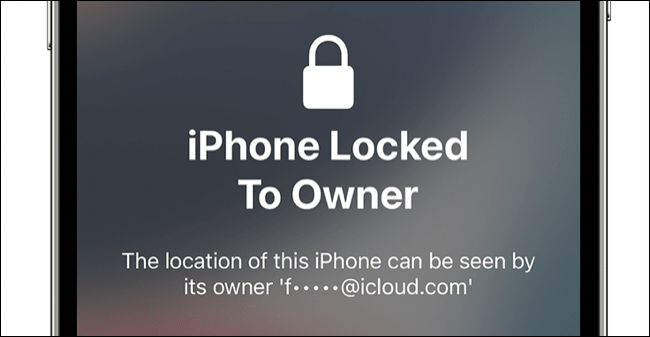
Inzistirajte da prodavač aktivira iPhone unošenjem svoje lozinke. Zaključavanje aktivacije može se ukloniti s iPhonea Onemogućavanjem opcije “Pronađi moj iPhone” pod Postavke > [ime vlasnika] > Pronađi moj.
3. Ako je iPhone već izbrisan
Kad sretnete prodavača, vaš iPhone je možda već izbrisan spreman za prodaju . To nije nužno loša stvar, ali onemogućuje vam da u potpunosti testirate uređaj. Možda ćete primijetiti poruku "Hello" ili "Swipe to Begin" ako je to slučaj.
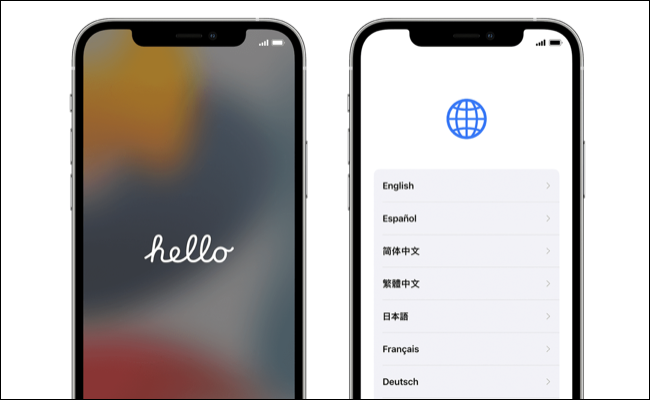
Kako biste mogli ispravno testirati iPhone, morate zatražiti od prodavača da se prijavi sa svojim podacima kako bi telefon bio u ispravnom stanju. Ovo može zahtijevati unos SIM kartica vlastite za aktiviranje uređaja. Zatim možete izvršiti neke od dolje navedenih provjera prije nego što odlučite da želite kupiti uređaj.
Nakon što budete zadovoljni s iPhoneom, inzistirajte da prodavač ukloni aktivacijsku bravu i skenirajte iPhone Korištenjem Brisanja svih sadržaja i postavki pod Postavke > Općenito > Prijenos ili Resetiranje iPhonea. Ovo zahtijeva da prodavač unese svoju Apple ID lozinku kako bi onemogućio zaključavanje aktivacije, tako da znate da ćete moći koristiti telefon kada ga budete posjedovali.
4. Ima li vidljivih oštećenja?
Većina korištenih iPhonea imat će udubljenja i ogrebotine, čak i ako su cijeli život držani u futroli. Ako vam je iPhone isporučen u kutiji, uvijek je uklonite radi boljeg izgleda. Pregledajte cijeli uređaj za bilo kakve znakove očita šteta uključujući ogrebotine i male pukotine oko ruba zaslona.
Ogrebotine na kućištu su nešto više zabrinjavajuće jer bi mogle ukazivati na oštećenje unutarnjih komponenti kao što je baterija. Provjerite leži li iPhone ravno na obrnutoj površini, jer će to pokazati je li neka sila uzrokovala savijanje kućišta. Provjerite sklop kamere da vidite jesu li leće oštećene ili izgrebane.
Ne brinite previše o površinskim oštećenjima, ali imajte to na umu kada je u pitanju cijena artikla. Mala futrola za iPhone sadrži Zaštita ekrana i futrola čvrsta Od Prvi dan će biti vrjedniji od izgrebanog iPhonea, tako da ovo možete iskoristiti da biste razumjeli traži li prodavač poštenu cijenu.
5. Kakvo je stanje baterije?
Litij-ionske baterije se s vremenom degradiraju, a svaki rabljeni iPhone mora imati bateriju koja neće držati 100% svog izvornog kapaciteta. Možete ići na Postavke > Baterija > Stanje baterije kako biste provjerili dva važna pokazatelja: Maksimalni kapacitet i kapacitet izvedbe .
Maksimalni kapacitet će vam dati grubu ideju o tome koliko napunjenosti baterija trenutno drži. Sve preko 90% je u redu, ali što je broj niži, manje će vremena proći između punjenja. Ono što je važnije je radni kapacitet baterije.
Kada zdravlje baterije dramatično padne, iPhone bi mogao početi usporavati dok pokušava uravnotežiti performanse i dugovječnost. Ako se prijavljuje bilo što osim "sposobnosti maksimalne izvedbe", Vrijeme je za zamjenu baterije Budući da ne izvlačite maksimum iz uređaja.
6. Jesu li neki dijelovi zamijenjeni i jesu li obnovljeni?
يمكنك Provjerite je li vaš iPhone obnovljeni model Idite na Postavke > Općenito > O programu i unesite broj modela. Ako ovaj broj počinje slovom F, to znači da ga je obnovio Apple ili vaš mobilni operater. Ovo nije nužno loša stvar, ali možda biste željeli znati. Nažalost, ne postoji način da se sazna je li uređaj obnovila treća strana.
Ako je prodavač objavio da je baterija nedavno zamijenjena, možete Provjerite dijelove i povijest održavanja Za provjeru je li korišten originalni Apple dio. Idite na Postavke > Općenito > O i pronađite odgovarajući odjeljak ispod polja Broj modela.
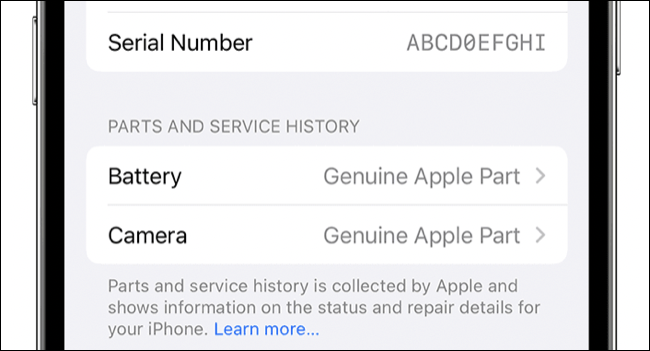
Ako ništa nije navedeno, iPhone ne koristi iOS 15.2 ili noviji ili ništa nije zamijenjeno. Na iPhone uređajima sa sustavom iOS 15.2 ili novijim, zamijenjeni dijelovi bit će navedeni kao "originalni Apple dio" ili "nepoznati dio" ako ih zamijeni bilo tko osim Applea.
Općenito se smatra da su originalni dijelovi kvalitetniji od mnogih dijelova koje proizvode treće strane koji su jeftiniji za proizvodnju. Ne postoji način da se sa sigurnošću kaže, ali originalna zamjena baterije (na primjer) može ponuditi više mira nego nešto nepoznatog podrijetla.
7. Kakva je izvedba?
Koristite malo iPhone i pogledajte kako radi. Imajte na umu starost uređaja i znajte da će stariji uređaji biti sporiji od novijih. Tražite očite znakove usporavanja koji bi mogli ukazivati na to da nešto nije u redu s jednom od unutarnjih komponenti.
Neki od jednostavnih testova koje možete pokrenuti uključuju pregledavanje responzivne web stranice poput apple.com i potražite aplikaciju koristeći Spotlight , pokrenite i pratite App Store, zumirajte i pomičite se po ugrađenoj aplikaciji Karte i pristupite Centar za obavijesti i centar kontrolirati ، i prijeđite prstom između Alati i ikone aplikacija na vašem početnom zaslonu.
8. Kakvo je stanje zaslona?
Ako vaš iPhone ima tradicionalni LCD zaslon s rubnim osvjetljenjem (kao na iPhoneu XR, SE i 11), provjerite rade li sva svjetla. Ako vaš iPhone ima OLED zaslon (poznat kao Super Retina XDR Kao što je prikazano na iPhoneu X, 12 i 13), trebali biste provjeriti Od kopiranja (trajno zadržavanje slike) također. Nijedno od toga neće nužno utjecati na rad uređaja i možda neće biti vidljivo tijekom normalne upotrebe, ali trebali biste znati da postoji problem prije kupnje.
Ova dva problema možete provjeriti na jednobojnoj pozadini, koristeći različite nijanse boja. Upotrijebite YouTube video lajk Ovaj u načinu cijelog zaslona i pauzirajte na različitim sjenilima kako biste provjerili ima li problema. Probleme s pozadinskim osvjetljenjem LCD-a lakše je uočiti na čistom bijelom čipu, dok se izgaranje može pojaviti samo na određenim bojama zbog načina na koji se pod-piksel troši tijekom uporabe.
9. Rade li zvučnici i mikrofoni?
Mikrofon možete jednostavno testirati pomoću snimi nešto S Appleovom ugrađenom aplikacijom Voice Memos. Testirajte zvučnik puštanjem snimke i pregledajte zvuk zvona pod Postavke > Zvukovi i dodiri.
Također je dobra ideja provjeriti glasnoću u slušalici, jedini način da to učinite je telefoniranjem. Može biti jako teško koristiti iPhone ako je ovaj zvučnik oštećen zbog osobe s druge strane telefona Može biti vrlo tiho ili prigušeno . Ako za to nemate SIM u svom iPhoneu, razmislite o povezivanju na javni Wi-Fi ili Osobna kontaktna točka i koristiti FaceTime Umjesto toga.
10. Provjerite i druge gumbe
Provjerite radi li prekidač za isključivanje zvuka, koji se nalazi na lijevoj strani iPhonea. Ispod ovoga ćete pronaći rock glazbu. Ovi su gumbi korisni za pojačavanje glasnoće tijekom poziva i fotografiranja, a morat ćete ih koristiti ako želite Prisilno ponovno pokrenite iPhone .

Bočni gumb na desnoj strani iPhonea koristi se za uključivanje i isključivanje iPhonea, pozivanje Siri, prisilno ponovno pokretanje i pristup Apple Payu i drugim funkcijama novčanika. Provjerite radi li sve prema očekivanjima i je li dobro stisnuto. Softverski gumb je možda na izlasku.
11. Rade li sve kamere kako je oglašeno?
Na kraju provjerite sve kamere i objektive. Otvorite aplikaciju kamere i idite na prednju kameru, zatim upotrijebite sve kamere na stražnjoj strani uređaja (uključujući kameru Ultra širok i blizu Ako imate).

Pri dobrom osvjetljenju slika bi trebala biti relativno jasna i nezrnata. Slika bi se trebala glatko ažurirati (ne poput dijaprojekcije), a klik na zaslon trebao bi se fokusirati na to određeno područje.
Druge opcije za uštedu novca na iPhoneu
Ne morate nužno kupiti rabljeni iPhone kako biste uštedjeli novac. Postoji dosta načina na koje možete Uštedite novac i nabavite novi ili "novi" uređaj . Jedan od najboljih načina za to je kupnja Obnovljeni iPhone izravno od Applea .
I vi razmišljate o kupnji rabljenog Maca? Ovdje je popis stvari za Mac koje Morate ih provjeriti prije kupnje .